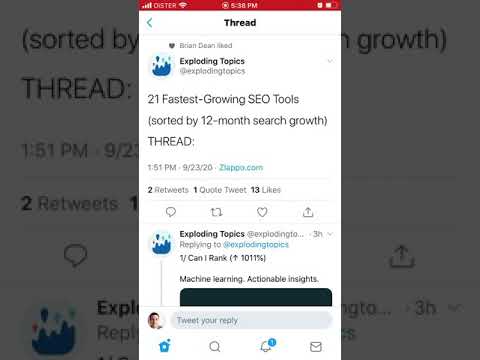Twitter facilitează partajarea tweet-urilor altor persoane folosind funcția Retweet. Când retweetezi ideile, mass-media sau linkurile altcuiva, vei avea opțiunea de a-ți adăuga propriile gânduri deasupra cotației. Dacă nu doriți să adăugați nimic, puteți pur și simplu să retweetați fără a face modificări - ambele opțiuni adaugă automat numele de Twitter al utilizatorului original și cuvântul „retweeted” la citat, astfel încât adepții dvs. să știe sursa. Acest wikiHow vă învață cum să citați tweetul altcuiva pe Twitter.
Pași
Metoda 1 din 2: Citarea unui Tweet

Pasul 1. Derulați la tweet-ul pe care doriți să îl citați
Dacă doriți să puteți cita tweet-ul în timp ce adăugați propriile gânduri sau comentarii, puteți face acest lucru cu ușurință folosind această metodă.

Pasul 2. Faceți clic sau atingeți butonul de retweet
Este pictograma de sub tweet care arată ca două săgeți care formează un pătrat. Aceasta deschide o fereastră care previzualizează tweet-ul și vă oferă opțiuni pentru adăugarea propriilor gânduri.
Dacă retweetezi un articol de știri, este posibil să vezi o fereastră pop-up care îți cere să citești articolul înainte de a retweetui. Puteți să faceți clic sau să atingeți linkul pentru a vizualiza articolul sau să atingeți Citat Tweet a continua.

Pasul 3. Introduceți propriile gânduri
Când retweetezi o ofertă, poți să îți introduci propriul text, să adaugi până la patru fotografii, să atașezi un videoclip sau să incluzi un GIF.

Pasul 4. Faceți clic sau atingeți Retweet
Acesta împărtășește tweet-ul original ca o ofertă cu propriul comentariu și / sau conținutul media atașat. Numele și numele de utilizator al persoanei care a realizat inițial tweet-ul apar chiar deasupra cotației.
Metoda 2 din 2: Retweeting

Pasul 1. Derulați la tweet-ul pe care doriți să îl citați
Dacă nu doriți să adăugați propriul comentariu la tweet-ul pe care îl citați, îl puteți retrimite singur. Cuvântul „retweeted” va apărea deasupra tweet-ului în feed-urile oamenilor, astfel încât să știe că este retweeted.
Începând din octombrie 2020, Twitter afișează acum opțiunea de a adăuga propriile comentarii atunci când retweetează. Acest lucru nu înseamnă că trebuie să adăugați propriile gânduri doar pentru a retweetează ceva, dar poate părea așa la început

Pasul 2. Faceți clic sau atingeți butonul de retweet
Sunt cele două săgeți care formează un pătrat sub tweet. Aceasta deschide o fereastră care afișează o previzualizare a tweet-ului. De asemenea, vă oferă posibilitatea de a adăuga propriul comentariu, dar, în acest caz, vom retrimite singuri citatul.
Dacă citați un articol de știri, este posibil să vedeți un mesaj care să vă reamintească să citiți articolul înainte de a retweetui titlul. Faceți clic sau atingeți linkul pentru a citi articolul dacă doriți sau selectați Citat Tweet a continua.

Pasul 3. Faceți clic sau atingeți Retweet
Tweetul original este acum redistribuit pe propria cronologie.
Video - Prin utilizarea acestui serviciu, unele informații pot fi partajate cu YouTube